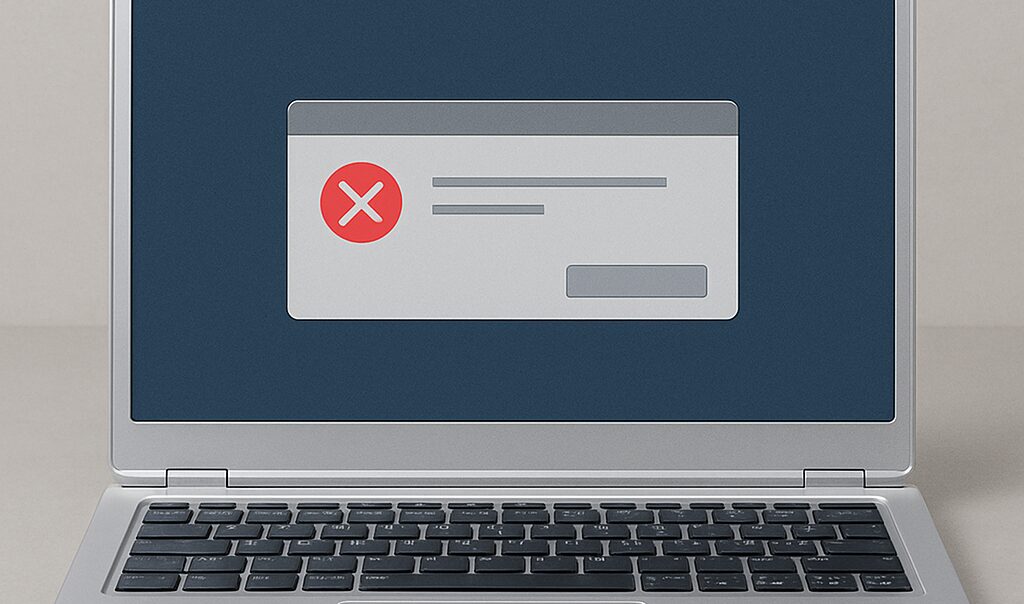USBメモリや外付けHDD、SDカードをフォーマットしようとした際、
- 「Windows はフォーマットを完了できませんでした」と表示された
- フォーマットが途中で止まり、進行しない
- エクスプローラーが応答しなくなった
このようなエラーに直面した経験はありませんか?こうしたトラブルは、ストレージ側の論理障害や物理的な破損、または接続エラーなどが原因で発生します。焦って繰り返しフォーマットを試みると、データの損失や完全な破損につながる危険性があります。
誤った手順で対応を続けると、大切なデータを二度と取り戻せなくなる可能性があります。
本記事では、「フォーマットできない」状態に陥る代表的な原因と、状況に応じた具体的な対処法を、専門的な知見をもとにわかりやすく解説しています。
もし「重要なデータが残っている」状態でお困りの場合は、無料の初期診断をご利用ください。24時間365日体制で、安全な対応方法をご案内しています。
目次
「フォーマットできない」主な原因
フォーマットができない原因は、ソフトウェア的な設定ミスからハードウェアの故障までさまざまです。正確に原因を把握することで、無駄な操作やデータ損失のリスクを回避できます。以下に主な原因を整理して紹介します。
書き込み保護・ロック
USBメモリやSDカードの側面にある物理スイッチが「LOCK」になっていると、フォーマットは不可能です。また、Windows側でレジストリやグループポリシーにより書き込み保護が有効になっているケースもあります。
ディスクが使用中
他のアプリケーションやバックグラウンドプロセスが対象ディスクを使用している場合、フォーマットがブロックされます。システムが一時ファイルを保持していることもあります。
パーティションやファイルシステムの破損
パーティション情報が破損していたり、ファイルシステムが「RAW」状態になっていると、通常の手順ではフォーマットできません。
管理者権限不足・OSやドライバの不具合
標準ユーザーで操作している場合や、OSやストレージドライバに問題があると、フォーマット時にエラーが出ることがあります。
ウイルス感染やセキュリティソフトの干渉
マルウェアや一部セキュリティソフトがアクセスを制限している場合、フォーマットが途中でブロックされることがあります。
物理的な故障や不良セクタ
ストレージ自体に不良セクタや故障が発生していると、Windowsが安全なフォーマットを実行できないことがあります。認識不良や読み書きエラーが頻発している場合は、データ損失のリスクが高まっている可能性があるため注意が必要です。
このような状態で無理にフォーマットや再接続を試みると、状態がさらに悪化し、完全にアクセス不能になるおそれもあります。大切なデータが保存されている場合は、自己判断での操作は避け、早めに専門業者へ相談することが推奨されます。
適切な対応によって、データを保護できる可能性が広がります。放置や無理な操作を避け、慎重な判断が求められます。
【要注意】メーカーや修理業者に依頼することのリスク

データトラブルに直面したとき、多くの方がまずメーカーや修理業者への依頼を考えるかもしれません。
確かに修理で起動不良は改善できますが、HDDやSSDが初期化・交換されるとデータはすべて消えてしまいます。データを残したい場合は、修理前に記憶媒体の確認が必要です。
失いたくないデータを守りたい場合は、メーカーや修理業者ではなくデータ復旧の専門業者に相談するのが確実です。デジタルデータリカバリーではデータを保ったまま、故障した機器に対応できます。以下の3つの点で多くの方に選ばれています。
- 相談実績50万件以上(2011年1月~)の豊富な対応経験に基づき、個人・法人問わず幅広いトラブルに対応
- 一部復旧を含む復旧件数割合92.6%(2025年9月実績。一部復旧:完全復旧に至らなかったが、一部復旧できた場合。完全復旧:復旧希望データを100%復旧できた場合)という業界トップクラスの技術力
- 他社で「復旧不可」とされた機器の対応実績が8,000件越えにものぼり、独自の復旧技術を保有
大切なデータを守るには、メーカーや修理業者ではなく当社にご相談ください。
「フォーマットできませんでした」と表示されたときの対処法
「フォーマットできませんでした」と表示された場合は、焦って再試行を繰り返すのではなく、データ保護と原因特定を優先し、適切な対処を進めていくことが大切です。
データのバックアップを最優先する方法
フォーマット実行前に、まずは保存されているデータをできる限りバックアップしましょう。復旧を試みる前の基本対応です。
- 対象ドライブをエクスプローラーで開く(アクセスできる場合)
- 重要ファイルを外付けHDDや別のUSBメモリなどにコピー
- アクセスできない場合はデータ復元ソフト(Recoveritなど)でスキャンし、救出を試みる
書き込み保護の解除方法
物理スイッチやレジストリ、diskpart設定による書き込み保護が原因の場合、以下の方法で解除します。
- SDカードやUSBメモリのスライドスイッチが「LOCK」になっていないか確認
- 「regedit」でレジストリエディタを開き、
HKEY_LOCAL_MACHINE\SYSTEM\CurrentControlSet\Control\StorageDevicePoliciesにある「WriteProtect」を「0」に設定 - 「コマンドプロンプト(管理者)」で
diskpart→list disk→select disk X→attributes disk clear readonlyと入力
diskpartコマンドで強制フォーマット
WindowsのGUIでフォーマットできない場合、diskpartによるコマンド操作で初期化を行うことで解決することがあります。
- 「スタート」→「cmd」を右クリック→「管理者として実行」
- diskpartを起動し、
list disk→select disk X(Xは対象ディスク)→clean create partition primary→format fs=ntfs quickまたはformat fs=fat32 quickを入力
専用フォーマットソフトを使用する方法
Windows標準機能でうまくいかない場合、ハードディスクメーカーやSD協会が提供する専用ツールの利用が効果的です。
- I-O DATA「ハードディスクフォーマッタ」や「SDメモリカードフォーマッター」をダウンロード
- 対象ドライブを選択し、「クイックフォーマット」や「全消去フォーマット」を実行
- 処理完了後にエクスプローラーで再認識されるか確認
セーフモード・ドライバ更新の実行方法
常駐アプリやプロセスが妨害している可能性があるため、セーフモードでの操作やドライバ更新を試みます。
- 「設定」→「システム」→「回復」→「PCの起動をカスタマイズ」→「セーフモード」で再起動
- セーフモード上でディスクの管理やdiskpartによるフォーマットを実行
- 「デバイスマネージャー」からストレージ関連のドライバを最新版に更新
物理故障時の対応と業者依頼
すべての対処法を試しても認識しない、異音がするなどの症状がある場合は、物理的な故障が疑われます。無理な操作はせず専門業者への相談を優先してください。
- 対象機器の通電を停止し、取り外す(必要に応じてUSB接続)
- 専門業者に相談し、初期診断を受ける
- 診断結果と見積もりを確認し、データ復旧を依頼
「フォーマットできませんでした」というエラーの背景には、物理障害を含む深刻なトラブルが潜んでいる場合があります。特に大切なデータが保存されている場合、無理な初期化操作を繰り返すと復旧率が下がるリスクもあります。
当社では50万件以上の相談実績(期間:2011年1月以降)を誇り、USB・SD・HDD・SSDなど各種ストレージに対応。専用設備と経験豊富な技術者によって、最適な診断と復旧を提供しています。
初期診断は無料。365日24時間対応で、緊急のご相談にもすぐに対応可能です。「フォーマットできない」状況でお困りの際は、ぜひお早めにご相談ください。
なぜデジタルデータリカバリーでは復旧困難な機器の復旧事例が多いのか
デジタルデータリカバリーはこれまで数々の復旧に成功してきました。復旧事例が多いのには、理由があります。
業界トップクラスの実績

私たちデジタルデータリカバリーは、17年連続で国内売上No.1(※1)。累計50万件以上(※2)の相談実績をもとに、あらゆるデータトラブルと向き合ってきました。
「データが戻ってくるかどうかは、最初の診断で決まる」
そう言っても過言ではありません。
最大の強みは、その“症例データの蓄積数”。
すべての相談内容を電子カルテのように管理し、障害のパターンと復旧手法を社内でデータ化。
これにより、問題の切り分けが圧倒的に早くなり、対応スピードと成功率の向上につながっています。
その結果、48時間以内に対応を完了した件数は全体の約80%。
一部復旧を含む復旧件数割合は92.6%(※3)と、業界でも高水準の成果を出し続けています。
国内最高峰の復旧設備

復旧の成功事例の多さは、デジタルデータリカバリーの技術力の高さを象徴しています。復旧成功の要因として、次の点が挙げられます:
- 蓄積された知見に基づき、障害箇所を正確に特定
- 最新技術を駆使した独自の復旧手法を開発
- 精密な環境での復旧作業(専用クリーンルーム完備)
これらの要素が、他社では対応が難しいケースでも「不可能を可能に」しています。
「他社で復旧できなかった機器のご相談件数8,000件超(※4)」ですので、他社で復旧してもらえなかった機器であっても、デジタルデータリカバリーでは復旧できる可能性もございます。是非ご相談ください。
相談から初期診断まで無料で対応可能
初期診断とは、機器に発生した障害の原因を正確に特定し、復旧の可否や復旧方法を確認する工程です。デジタルデータリカバリーでは、経験豊富な技術者が「初期診断」を行い、内部の部品にダメージを与えることなく問題を見つけます。
データ障害のパターン15,000種類以上もありますが、「ご相談件数50万件超」(算出期間:2011年1月1日~)を持つ当社は、それぞれの障害原因をデータベースから即座に情報を引き出し、原因を正確に特定できる体制を整えています。
※1:データ復旧専門業者とは、自社及び関連会社の製品以外の製品のみを対象に保守及び修理等サービスのうちデータ復旧サービスを提供し、その売上が総売上の50%以上を占める企業のこと ※第三者機関による、データ復旧サービスでの売上の調査結果に基づく(算出期間:2007年~2023年)
※2:期間:2011年1月1日~
※3:2025年9月実績。一部復旧:完全復旧に至らなかったが、一部復旧できた場合。完全復旧:復旧希望データを100%復旧できた場合。
※4:算出期間:2016年6月1日~
よくある質問
いえ、かかりません。当社では初期診断を無料で実施しています。お客様の機器に初期診断を行って初めて正確なデータ復旧の費用がわかりますので、故障状況を確認しお見積りをご提示するまで費用は頂いておりません。
※ご郵送で機器をお預けいただいたお客様のうち、チェック後にデータ復旧を実施しない場合のみ機器の返送費用をご負担頂いておりますのでご了承ください。
機器の状態によって故障の程度が異なりますので、復旧完了までにいただくお時間はお客様の機器お状態によって変動いたします。
弊社は、復旧完了までのスピードも強みの1つで、最短即日復旧・ご依頼の約8割を48時間以内に復旧完了などの実績が多数ございます。ご要望に合わせて柔軟に対応させていただきますので、ぜひご相談ください。
営業時間は以下の通りになっております。
365日24時間、年中無休でお電話でのご相談・復旧作業・ご納品・アフターサービスを行っています。お困りの際は是非ご相談ください。
電話受付:0:00~24:00 (24時間対応)
電話番号:0800-333-6302
来社受付:9:30~21:00
復旧できる可能性がございます。
弊社では他社で復旧不可となった機器から、データ復旧に成功した実績が多数ございます。 他社大手パソコンメーカーや同業他社とのパートナー提携により、パートナー側で直せない案件を数多くご依頼いただいており、様々な症例に対する経験を積んでおりますのでまずはご相談ください。
この記事を書いた人

デジタルデータリカバリー データ復旧エンジニア
累計ご相談件数50万件以上のデータ復旧サービス「デジタルデータリカバリー」において20年以上データ復旧を行う専門チーム。
HDD、SSD、NAS、USBメモリ、SDカード、スマートフォンなど、あらゆる機器からデータを取り出す国内トップクラスのエンジニアが在籍。その技術力は各方面で高く評価されており、在京キー局による取材実績も多数。2021年に東京都から復旧技術に関する経営革新優秀賞を受賞。